Всем привет! Сегодня я расскажу вам, как посмотреть историю посещений в Яндексе браузере. Мы рассмотрим несколько интересных способов, о которых вам нужно знать. Я настоятельно рекомендую ознакомиться с каждым из представленных вариантов, потому что они могут понадобиться в той или иной ситуации. Мы также рассмотрим два способа для мобильной версии браузера и для ПК.
Способ 1: Для компьютера
Давайте же теперь поподробнее посмотрим, как посмотреть историю браузера Яндекс на ПК.
- Откройте сам браузер.
- Далее в правом верхнем углу нажмите по трем линиям, чтобы открыть основное меню. Переходим в «Историю». Далее у вас есть несколько вариантов. Первый – вы можете посмотреть несколько последних ресурсов, которые вы открывали совсем недавно.
- Чтобы открыть всю историю, выберите нужный пункт слева. Более быстрый способ — это воспользоваться горячими клавишами:
Ctrl + H
- Вас перебросит на полную историю, которую вы можете просмотреть по дням или месяцам.
Кстати, у раздела «История» есть свой адрес в браузере – вы можете использовать его:
browser://history/
Достаточно скопировать его и вставить в адресную строку.
И дополнительный вариант, если вы зашли в «Настройки» браузера – это переключиться на вкладку с наименованием «История».
Если вам нужно полностью очистить историю Яндекс браузера – нажмите по кнопке очистки в левом нижнем углу данного окна. После этого вам нужно выбрать период удаления и нажать на соответствующую кнопку действия.
Способ 2: На телефоне
Давайте теперь посмотрим, а где же история в мобильной версии Яндекс браузера. Проблема в том, что разработчики сделали очень не интуитивно-понятное расположение данного раздела. Например, по логике вещей она должна быть расположена в настройках, как на компьютерной версии. Но она находится совершенно в другом месте.
- Откройте сам браузер.
- Нажмите по значку количества вкладок в самом низу.
- Тапните по значку с изображением часов. Если такого значка нет – посмотрите его в «Настройках», нажав по трем линиям (или точкам) в правом нижнем углу.
- Далее вы увидите историю всех посещений. Если вам нужно найти какой-то определенный сайт или ресурс, вы можете воспользоваться поиском (значок лупы). Если вы хотите очистить историю – нажмите по значку мусорного ведра.
На этом все. Пишите свои дополнения, вопросы и делитесь мнением в комментариях. До новых встреч на портале WiFiGiD.RU.

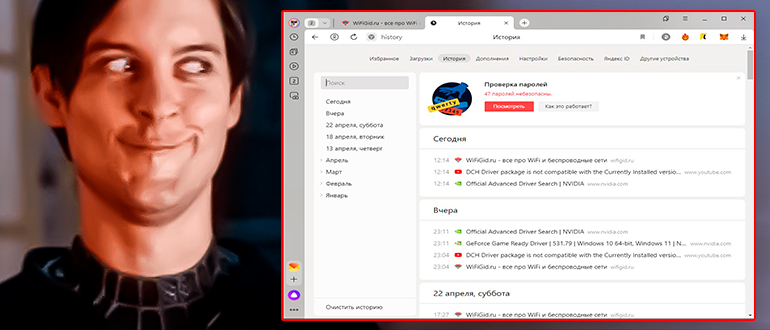
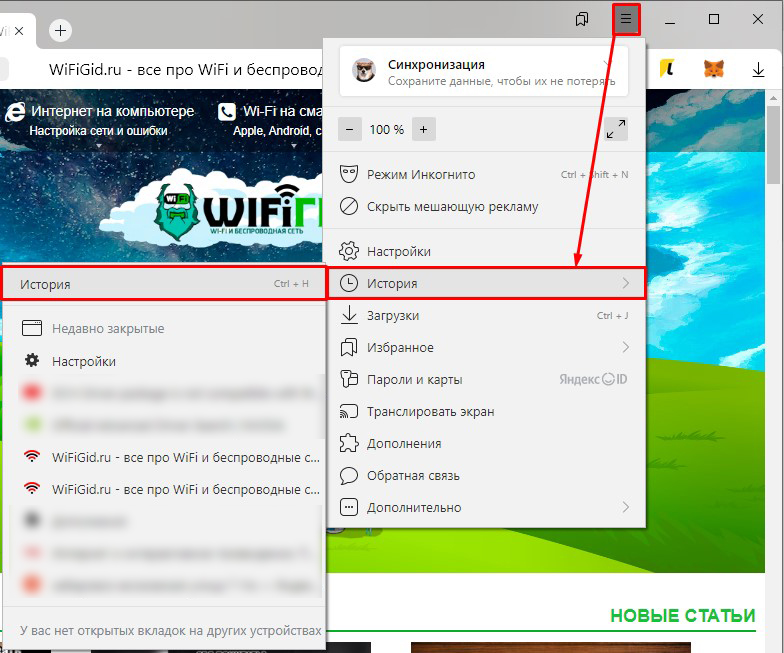
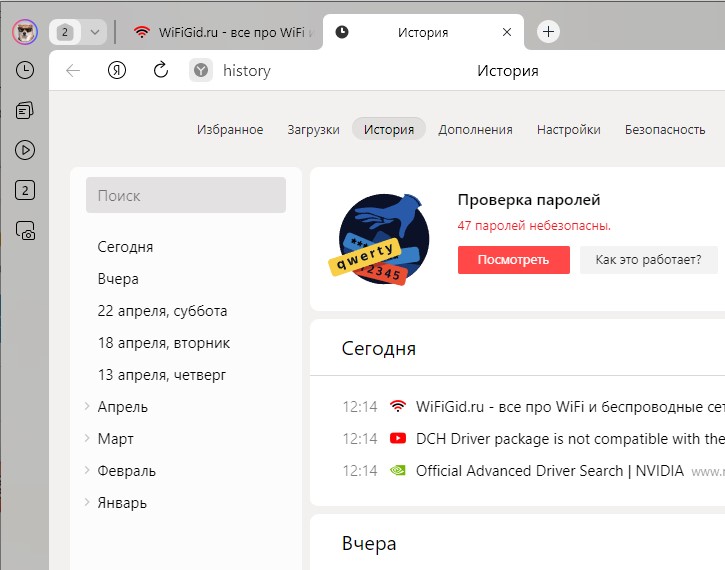
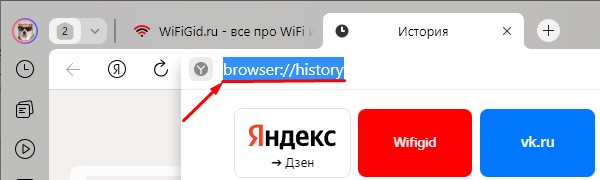
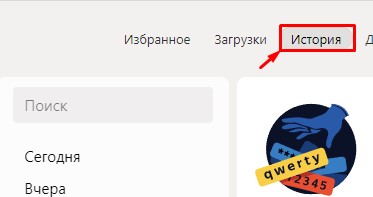
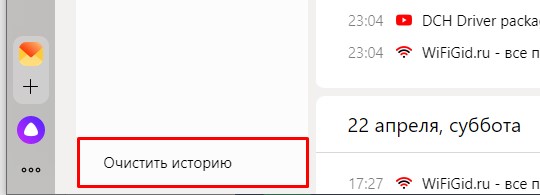
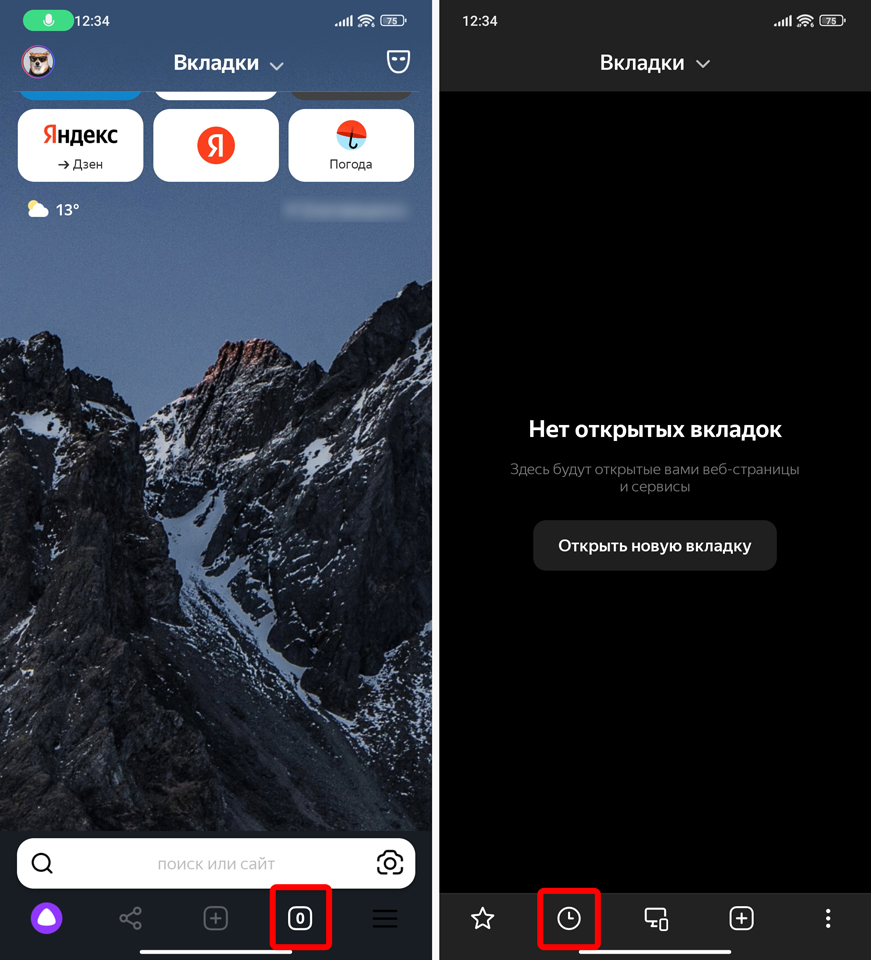
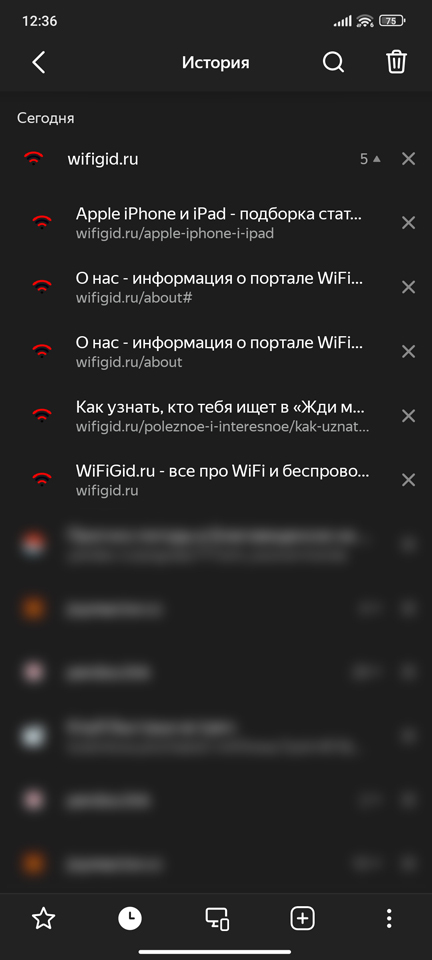




Вот я нашла историю, а что дальше мне с ней делать то не написано?
спасибо! все просто и без воды, быстро нашла и удалила лишнее
Гораздо проще приучить себя использовать режим инкогнито, тогда не будет стыдно за всю историю, которую мы там оставляем


Что делать если надо и время посещений и дату, непонятно. В левом верхнем “сегодня”.В хроме есть число, но нет времени. Если я завтра отошлю сегодняшний скрин, то там тоже будет ” сегодня”